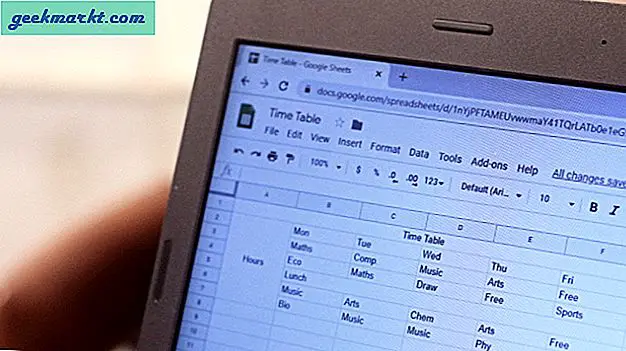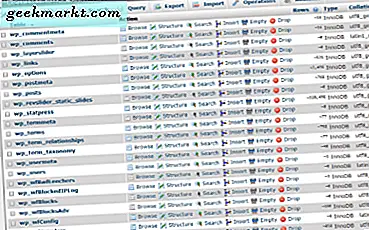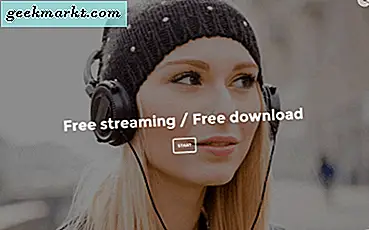Der er flere måder at få adgang til din Windows-delte mappe fra andre enheder. For eksempel kan du bruge TeamViewer ekstern filadgangsfunktion til at få adgang til dine computerfiler fra alle dele af verden. Dette kræver dog en aktiv internetforbindelse på begge enheder. Men hvis både din pc og Android-telefon er på samme Wi-Fi-netværk, kan du nemt få adgang til dine pc-filer via LAN-forbindelse.
Relaterede:Sådan deles filer mellem to computere ved hjælp af WiFi
Jeg bruger ofte denne metode til at streame film, der er på mit skrivebord fra min Android-smartphone, når jeg er i køkkenet eller på taget. Og forudsat at du har 21 Mb / s router (de fleste hjemme-routere er,) kan du komme over 3 MB / s (21/8) overførselshastighed, hvilket er tilstrækkeligt nok til at streame film og lyd via WiFi.
I dette tilfælde bruger vi Solid File Explorer-appen på Android. Det er vores foretrukne filhåndtering, efter at ES-filhåndtering begyndte at gøre skyggefulde ting som at sende brugerdata til den kinesiske server. Ligesom ES File Manager kan du gøre temmelig seje ting med Solid Explorer, og da det er en betalt app, ved du, hvor alle dine penge går hen.
Læs også 9 ting, du ikke ved, du kan gøre med Solid Explorer

Krav
- Både Computer og Android skal være forbundet på samme WiFi-netværk
- Solid Explorer Android-app
Adgang til Windows-delt mappe fra Android
1. Del din Windows-mappe
Åbn din File Explorer i Windows, og gå til den mappe, hvis indhold du vil have adgang til for den anden enhed. Det kan være din filmmappe eller hele din Brugere mappe i c-drev. Jeg foretrækker at dele hele brugermappen, da jeg gemmer det meste af mine ting, der kan deles, i mappen Desktop eller Downloads.
Næste, Højreklik på den mappe, du vil dele, skal du klikke på Ejendomme for at åbne mappeegenskaberne.

Gå nu tilFanen Deling og klik på Del-knap.

Et nyt fildelingsvindue åbnes, her skal du angive med hvem du vil dele dine pc-filer. Vælg for at undgå kompleksitetAlle sammen drop-down pilen nær indtastningsfeltet og klik på Tilføje knap.
Hvis du kun vil have den anden part til at se og kopiere dine filer, så giv dem Læs kun adgang. Men hvis du vil have dem til at have fuld adgang til den delte mappe, som om de kan tilføje nye filer til det drev eller endda slette din, så giv Læse skrive tilladelse.

Når du er færdig, skal du klikke på Del knap. Og klik derefter på Færdig.

2. Tænd for netværksopdagelse
Den næste ting du skal gøre er at aktivere Netværksdeling på din computer. Her konfigurerer vi, om du vil beholde adgangskodebeskyttelse TIL eller ej.
Gå til Start menuen og klik på Netværks-og delingscenterog klik på Skift indstillinger for avanceret deling.

Et nyt vindue åbnes, klik på pilen ved siden af din Alle netværk.

Klik nu på alternativknappen ud for den mulighed, der sigerTænde for Deling.
Vælg derefter, om du vil aktivere eller deaktivere Adgangskodebeskyttet deling.Denne er lidt vanskelig, så vælg klogt.
Hvis du er på hjemmenetværket, kan du vælge at deaktivere adgangskodebeskyttelse, hvilket gør forbindelsesprocessen lidt lettere, da du ikke behøver at indtaste dit login-brugernavn og din adgangskode.
Men hvis du bruger det på dit kontors netværk, er det bedre at bruge adgangskodebeskyttelse. Hellere være på den sikre side. I dette tilfælde går vi med Slå deling af adgangskodebeskyttelse til,så du kender de komplette trin.
Når du er færdig, skal du klikke på Gem ændringer.

3. Skriv dit Windows-brugernavn og din adgangskode (valgfrit)
Denne del er ofte forvirrende, da mange mennesker ikke kender brugernavnet og adgangskoden til deres pc. Du har kun brug for disse oplysninger, hvis du har det slå TIL adgangskodebeskyttelse på din pc.
For at finde dit Windows-brugernavn skal du trykke på Win + R og indtaste cmd og derefter trykke på Gå ind. Skriv kommandopromptvinduet ekko% brugernavn% og tryk Enter. Dit nuværende brugernavn vises. Husk, at brugernavnet er store og små bogstaver i Windows.

Og godt, den adgangskode er den samme adgangskode, som du brugte til at logge ind på din Windows-brugerkonto. Når du begge har brugernavn og adgangskode, skal du skrive det ned på et stykke papir eller huske det. Vi har brug for dem senere.
4. Find din computers IP-adresse (valgfri)
Du bliver nødt til at indtaste IP-adressen på din pc manuelt, hvis Solid Explorer ikke kan registrere den. Du kan finde IP-adressen ved at indtaste ipconfig i cmd eller brug Fing Android- eller iOS-appen. Her er den detaljerede guide til, hvordan du finder IP-adressen på en hvilken som helst enhed på netværket.

5. Adgang til delte mapper fra Android
Nu, download Solid Explorer File Manager App fra Google Play Butik, hvis du ikke allerede har gjort det. Appen er tilgængelig i to ugers gratis trail, og så skal du betale for at bruge flere funktioner. Eller du kan også downloade den gratis klassiske version af appen. Det har et ældre design og understøttes af annoncer, men det fungerer også til denne opgave. Åbn derefter appen Solid File Explorer, og tryk på + skilt.

Du vil se flere muligheder, tryk på - Ny skyforbindelse.
I netværksforbindelsesguiden skal du trykke påLAN / SMB> Næste

Det begynder at scanne efter hele den delte computer på dit netværk. Ideelt set skal du se din Windows-pc lige her. Men hvis du ikke gør det, skal du sørge for, at din Windows-computer er tændt og forbundet til WiFi-netværket. Vælg din computer og tryk på Næste.
Hvis du ikke kan se din computer på listen, skal du trykke på pilen ud for 'Fandt ikke det, du ledte efter? ’En ny skærm glider ind, under Fjernværtsnavn, indtast din Windows-computerens IP-adressesom du noterede dig i trin 4.

Log ind med brugernavn og adgangskode (som vi fandt i trin 3)
Hvis du indstiller adgangskodebeskyttelse til. Andet. Log ind som gæst.

Klik derefter på Opret forbindelse> Udfør.
Hvis alt går rigtigt, kan du med succes logge ind på din pc.
Klik derefter på på Bruger> dit brugernavn > og der vil du se hele den delte mappe.

Hvad du kan gøre?
Du kan streame videofilerne direkte, ikke nødvendigt at downloade dem på din Android-tablet eller smartphone. Streaminghastigheden afhænger af din routerhastighed.
Du kan også kopiere filer fra din Windows til Android eller omvendt (hvis du har r / w-adgang aktiveret)
Eller endda redigere dokumenter uden engang at downloade det på din Android.
Afslutter
Så her har vi set, hvordan du får adgang til den delte Windows-mappe fra Android via WiFi ved hjælp af Solid Explorer. Men gæt hvad du også kan bruge Solid Explorer til at få adgang til dine Mac-filer fra din Android. Trinene er de samme for Android-delen, den eneste forskel er, at du skal aktivere deling på din Mac OS. For at gøre dette gå tilSystempræference> Netværk> Aktivér deling.
Detaljerede trin for trin vejledning kan findes her Sådan streamer du videoer fra Mac til iPad / iPhone